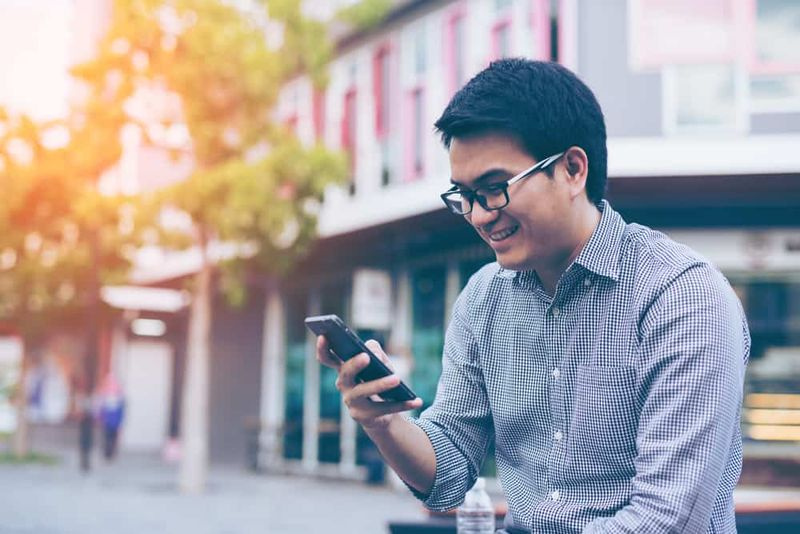Kan inte komma åt den delade mappen på grund av organisationens policyer

Vill du åtgärda felet ”Du kan inte komma åt den delade mappen på grund av organisationens säkerhetspolicyer”? Om ja, då är du på rätt plats. Shared Folder använder virtualiseringsprogramvara för att komma åt filer och mappar på din lokala maskin. Det gör det också möjligt för dig att dela en fil med en grupp människor som har tillgång till den delade mappen. Men om du arbetar i ett företag vet du redan hur du kommer åt den delade mappen och ger behörighet till de andra användarna. I vissa organisationer skapar teammedlemmar delade mappar så att de andra användarna från samma team kan komma åt filerna med användaruppgifter. Men säkert, företag ställer in policyn för att säkra åtkomst till alla delade mappar på grund av säkerhetsskäl. Om du undviker denna policy och försöker ansluta den delade mappen får du följande felmeddelande.
Felmeddelandet 'Du kan inte komma åt den delade mappen eftersom din organisations säkerhetspolicy blockerar obehörig gäståtkomst'. Om du vill ansluta till någon enhet som behöver gästens autentiseringsuppgifter snarare än korrekt autentisering får du följande fel. Du kan inte komma åt den delade mappen eftersom organisationens säkerhetspolicy blockerar obehörig gäståtkomst. Dessa policyer hjälper till att skydda din dator från osäkra eller skadliga enheter i nätverket. Den här guiden hjälper dig att lösa kan inte komma åt den delade mappen på grund av din organisations säkerhetspolicy via grupprincipredigeraren.
Se även: Hur åtgärdar du diagnostikpolicy för servicevärd
Orsaker till fel:
Det här felet inträffar i Windows 10-modell 1709 eller senare på grund av inaktivering av SMB2 och felaktig installation av SMB1. Tja, SMB heter Server Message Block. Det är ett nätverksfildelningsprotokoll som läggs till i Windows 10 och ger möjlighet att skriva / läsa filer och utföra många andra tjänsteförfrågningar till nätverksenheter. I Windows kan dock SMB ansluta enheter som inte kan köra Windows, som en router med fildelningsfunktioner, NAS eller Linux-datorer. Efter uppdateringen av Fall Creators anses SMB1 ha ett icke-standardprotokoll som är osäkert. Så Microsoft planerar att stänga av den här funktionen som standard och gör sedan SMB2 som standard, och SMB2 kommer att vara aktiverat som standard Windows 10 .
Se även: Så här fixar du 'Windows kan inte formatera den här enheten' i Windows 10
Så här åtgärdar du fel 'Du kan inte komma åt den delade mappen eftersom din organisations säkerhetspolicy blockerar obehörig gäståtkomst'

Felet uppstår eftersom gäståtkomst i SMB2 är avstängd som standard. För att lösa detta fel i Windows 10 kan du följa dessa instruktioner:
- Gå till Local Group Policy Editor
- Flytta till Lanman-arbetsstationen
- Ändra inställningen för Aktivera osäkra gästinloggningar från Ej konfigurerad till Aktiverad
- Spara ändringar och försök sedan igen.
Använd redigeraren för grupprinciper
- Gå till Local Group Policy Editor.
- Du kan sedan slå Win + R, skriv gpedit.msc.
- Tryck sedan på Enter.
- Å andra sidan kan du leta efter detsamma i sökrutan i Aktivitetsfältet.
- När du har öppnat redigeraren för lokal grupprincip flyttar du till denna väg-
Datorkonfiguration> Administrativa mallar> Nätverk> Lanman Workstation
- På höger sida ska du sedan se en inställning som kallas Aktivera osäkra gästinloggningar .
- Dubbeltryck på den och ändra inställningen från Inte konfigurerad till Aktiverad och spara din förändring.
Allt handlar om det!
Registerredigerare för att åtgärda 'Kan inte komma åt den delade mappen ...'
Det finns en annan metod för att aktivera funktionaliteten i Windows 10, och du kan sedan använda Registerredigeraren för att få jobbet gjort.
Innan du justerar någon fil rekommenderas att alla registerfiler återställs. Gå sedan över till Registerredigeraren på din dator. För det, tryck på Win + R, input regedit , och tryck Enter. Du vill välja Ja i UAC-fönstret. Gå sedan till denna väg-
ComputerHKEY_LOCAL_MACHINESOFTWAREPoliciesMicrosoftWindows
Här vill du skapa en nyckel som kallas LanmanWorkstation , bara om det inte redan finns. Om du vill skapa nyckeln högerklickar du på Windows-tangenten och väljer Ny> Nyckel . Efter det, namnge det som LanmanWorkstation .
Välj nu den nyskapade nyckeln och högerklicka på höger sida> Ny> DWORD (32-bitars) värde och ange namn som AllowInsecureGuestAuth .
Ange värddata för detta REG_DWORD-värde som 1 och spara din förändring.
Allt handlar om det!
Slutsats:
Jag hoppas att den här artikeln hjälper dig att åtgärda felet 'Kan inte komma åt den delade mappen ...' . Det är utan tvekan det vanligaste felet men det är väldigt enkelt eller lätt att fixa. Här har jag nämnt lösningarna för att lösa det. Om du har några förslag, frågor eller frågor så låt oss veta det nedan. Eller om du tycker att det är användbart, dela det med andra.
Tills dess! Fortsätt Le
Läs också: